การตั้งเวลา GPU ที่เร่งความเร็วด้วยฮาร์ดแวร์: คุ้มไหมที่จะเปิดใช้?
เผยแพร่แล้ว: 2023-01-21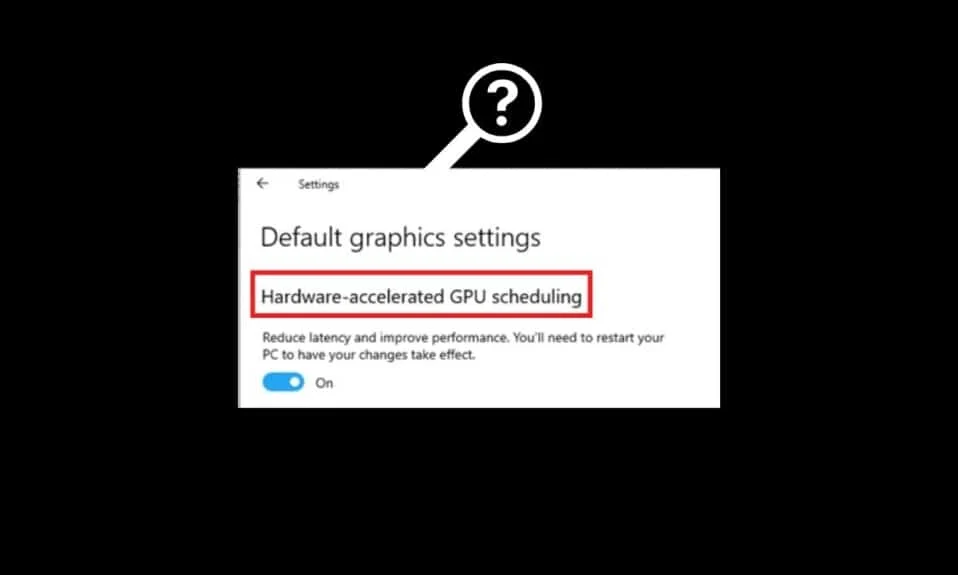
เมื่อใดก็ตามที่มีเทคโนโลยีใหม่เกิดขึ้น จำนวนงานที่ CPU สามารถจัดการได้ในแต่ละครั้งจะเพิ่มขึ้นอย่างเห็นได้ชัด ตัวกำหนดตารางเวลาเป็นเครื่องมือในตัวที่ช่วยให้คุณทำงานหรือโปรแกรมบางอย่างในคอมพิวเตอร์ของคุณโดยอัตโนมัติ สามารถใช้เพื่อกำหนดเวลางานต่างๆ รวมถึงการเรียกใช้โปรแกรมตามเวลาที่กำหนด การเปิดใช้แอปพลิเคชันเมื่อมีเหตุการณ์บางอย่างเกิดขึ้น หรือปิดเครื่องคอมพิวเตอร์ของคุณหลังจากเวลาที่กำหนด Microsoft เปิดตัวฟีเจอร์ใหม่ที่เรียกว่า Hardware Accelerated GPU Scheduling สำหรับพีซีที่ใช้ Windows นับตั้งแต่เปิดตัว มีการถกเถียงกันมากมายเกี่ยวกับหัวข้อนี้ ไม่ว่าจะเป็นประโยชน์หรือไม่ก็ตาม คู่มือนี้จะช่วยคุณในการแนะนำคุณลักษณะดังกล่าวและให้ข้อมูลเชิงลึกที่สมบูรณ์เกี่ยวกับคุณลักษณะดังกล่าว
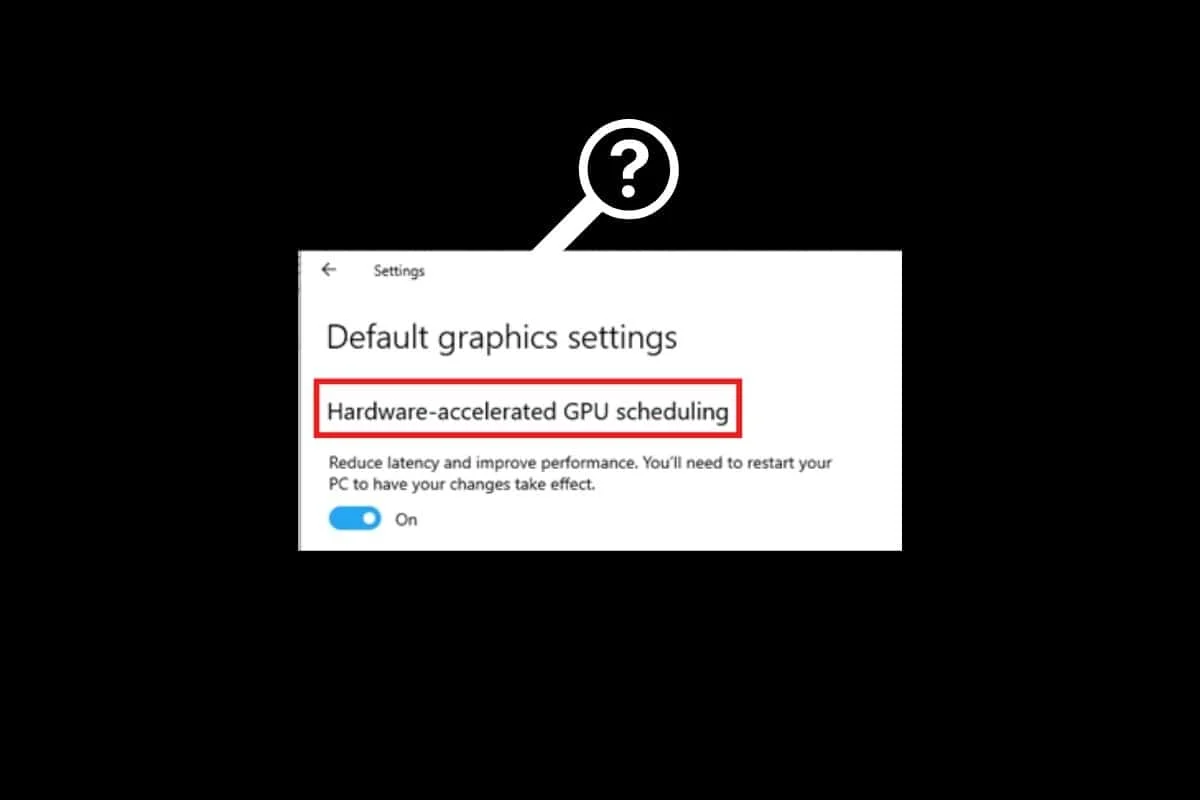
เนื้อหา
- การตั้งเวลา GPU ที่เร่งความเร็วด้วยฮาร์ดแวร์: คุ้มไหมที่จะเปิดใช้?
- การกำหนดเวลา GPU แบบเร่งด้วยฮาร์ดแวร์คืออะไร
- การตั้งเวลาฮาร์ดแวร์ GPU ทำงานอย่างไร
- การกำหนดเวลา GPU ที่เร่งด้วยฮาร์ดแวร์ดีหรือไม่ดี?
- ข้อกำหนดในการเปิดใช้งานการตั้งเวลาฮาร์ดแวร์ GPU
- GPU ใดบ้างที่จะรองรับ Hardware Scheduling?
- วิธีเปิดใช้งานการตั้งเวลา GPU ที่เร่งด้วยฮาร์ดแวร์
- วิธีที่ 1: ผ่านการตั้งค่า
- วิธีที่ 2: ผ่าน Registry Editor
การตั้งเวลา GPU ที่เร่งความเร็วด้วยฮาร์ดแวร์: คุ้มไหมที่จะเปิดใช้?
ที่นี่ คุณจะได้รับทราบเกี่ยวกับการตั้งเวลา GPU แบบเร่งด้วยฮาร์ดแวร์โดยละเอียด และมันดีหรือไม่ดี
การกำหนดเวลา GPU แบบเร่งด้วยฮาร์ดแวร์คืออะไร
การกำหนดเวลา GPU แบบเร่งด้วยฮาร์ดแวร์เป็นเทคโนโลยีใหม่ที่กำลังเปลี่ยนวิธีการเรนเดอร์และประมวลผลกราฟิกคอมพิวเตอร์ ด้วยเทคโนโลยีนี้ คุณสามารถควบคุมพลังของหน่วยประมวลผลกราฟิก (GPU) ของคอมพิวเตอร์ของคุณเพื่อเพิ่มความเร็วในการประมวลผลงานต่างๆ เช่น กราฟิกวิดีโอเกม การเรนเดอร์ 3 มิติ และปัญญาประดิษฐ์ ด้านล่างนี้เป็นจุดที่ควรทราบเพิ่มเติม
- การตั้งเวลา GPU แบบเร่งด้วยฮาร์ดแวร์ใช้ พลังของ GPU เพื่อให้สามารถประมวลผลงานได้เร็วขึ้น ด้วยการใช้ GPU ทำให้งานต่างๆ เสร็จสิ้นได้ในเวลาเพียงเศษเสี้ยวของการประมวลผลที่ใช้ CPU แบบเดิม เทคโนโลยีนี้สามารถปฏิวัติวิธีการใช้คอมพิวเตอร์ของคุณสำหรับการเล่นเกม การเรนเดอร์ 3 มิติ และงานด้านปัญญาประดิษฐ์
- GPU จำเป็นต้องได้รับการปรับให้เหมาะสมสำหรับงานเฉพาะเพื่อใช้ประโยชน์จากเทคโนโลยีนี้อย่างเต็มที่ ซึ่งหมายถึงการตั้งค่า GPU ให้ทำงานอย่างมีประสิทธิภาพมากที่สุดเท่าที่จะเป็นไปได้ ซึ่งสามารถทำได้โดยการปรับ ความเร็วสัญญาณนาฬิกาของ GPU ความเร็วหน่วยความจำ และความถี่หลัก สิ่งนี้จะช่วยให้มั่นใจได้ว่า GPU ทำงานได้เต็มประสิทธิภาพ ช่วยให้ประมวลผลได้เร็วขึ้น
- เมื่อตั้งค่า GPU ให้ทำงานอย่างเหมาะสมแล้ว การตั้งเวลา GPU ที่เร่งด้วยฮาร์ดแวร์จะเริ่มขึ้นได้ สิ่งนี้ทำได้โดยการมอบหมายงานให้กับ GPU และจัดตารางเวลาตามลำดับความสำคัญ สิ่งนี้ทำให้มั่นใจได้ว่างานที่สำคัญที่สุดจะเสร็จสิ้นก่อนและงานที่สำคัญน้อยที่สุดจะเสร็จสิ้นในที่สุด
- นอกจากนี้ การตั้งเวลา GPU ที่เร่งความเร็วด้วยฮาร์ดแวร์ยังช่วยให้คุณจัดการทรัพยากรได้อย่างมีประสิทธิภาพมากขึ้น ด้วยการกำหนดเวลางานตามลำดับที่เหมาะสม คุณจะมั่นใจได้ว่า GPU จะไม่รับภาระมากเกินไปและยังคงสามารถทำงานได้ดีที่สุด
การตั้งเวลาฮาร์ดแวร์ GPU ทำงานอย่างไร
การตั้งเวลาฮาร์ดแวร์ GPU คือกระบวนการมอบหมายงานให้กับส่วนประกอบฮาร์ดแวร์ของ GPU สิ่งนี้ทำได้โดยตัว กำหนดตารางเวลาของฮาร์ดแวร์ ซึ่งเป็นซอฟต์แวร์ชิ้นหนึ่งที่ทำหน้าที่เป็นตัวกลางระหว่างแอปพลิเคชันซอฟต์แวร์และส่วนประกอบฮาร์ดแวร์ของ GPU ตัวกำหนดตารางเวลาของฮาร์ดแวร์มีหน้าที่ในการตัดสินใจว่างานใดควรรันบนส่วนประกอบฮาร์ดแวร์ใด และเมื่อใด
- เมื่อมีการมอบหมายงานให้กับส่วนประกอบฮาร์ดแวร์ ตัวกำหนดตารางเวลาของฮาร์ดแวร์จะมอบหมายงานให้กับ คิว คิวนี้มีงานที่พร้อมสำหรับการประมวลผลโดยส่วนประกอบฮาร์ดแวร์ของ GPU จากนั้นตัวกำหนดตารางเวลาของฮาร์ดแวร์จะมอบหมายงานให้กับส่วนประกอบฮาร์ดแวร์ที่เหมาะสม ขึ้นอยู่กับประเภทของงาน
- ส่วนประกอบฮาร์ดแวร์ของ GPU สามารถแบ่งออกได้เป็น 3 ประเภทพื้นฐาน ได้แก่ การ คำนวณ หน่วยความจำ และการแสดงผล
- ส่วนประกอบการคำนวณมีหน้าที่ดำเนินการทางคณิตศาสตร์ เช่น การคูณเมทริกซ์และการบวกเวกเตอร์ ส่วนประกอบของหน่วยความจำมีหน้าที่ จัดเก็บ เรียกใช้ และจัดการ ข้อมูล สุดท้าย ส่วนประกอบการแสดงผลมีหน้าที่ในการ แสดงผล ของ GPU ให้กับผู้ใช้
- ตัวอย่างเช่น งานที่ต้องใช้การดำเนินการทางคณิตศาสตร์จำนวนมากจะถูกกำหนดให้กับคอมโพเนนต์การคำนวณ ในขณะที่งานที่ต้องใช้การจัดการข้อมูลจะถูกกำหนดให้กับคอมโพเนนต์หน่วยความจำ
- เมื่อตัวกำหนดตารางเวลาฮาร์ดแวร์มอบหมายงานให้กับส่วนประกอบฮาร์ดแวร์แล้ว ส่วนประกอบฮาร์ดแวร์จะเริ่มประมวลผลงาน ส่วนประกอบฮาร์ดแวร์จะใช้เวลาที่แตกต่างกัน ในการทำงานให้เสร็จ ทั้งนี้ขึ้นอยู่กับประเภทของงาน สิ่งนี้เรียกว่า เวลาแฝง หรือเวลาที่ใช้สำหรับส่วนประกอบฮาร์ดแวร์ในการประมวลผลงาน
- ตัวกำหนดตารางเวลาของฮาร์ดแวร์จะคำนึงถึงจำนวนงานที่สามารถประมวลผลพร้อมกันได้ สิ่งนี้เรียกว่า ปริมาณ งานหรือ จำนวนงานสูงสุด ที่สามารถประมวลผลในช่วงเวลาที่กำหนด
- สุดท้าย ตัวกำหนดตารางเวลาของฮาร์ดแวร์จะตรวจสอบประสิทธิภาพของส่วนประกอบฮาร์ดแวร์ด้วย สิ่งนี้ทำได้โดย การตรวจสอบอัตราการใช้ งานของส่วนประกอบฮาร์ดแวร์ ตลอดจนการใช้พลังงาน หากอัตราการใช้ต่ำเกินไปหรือหากการใช้พลังงานสูงเกินไป ตัวกำหนดตารางเวลาของฮาร์ดแวร์จะสามารถปรับงานที่กำหนดให้ส่วนประกอบฮาร์ดแวร์เพื่อปรับปรุงประสิทธิภาพได้ นี่คือกระบวนการโดยรวมของการตั้งเวลา GPU ที่เร่งด้วยฮาร์ดแวร์ใน Valorant
การกำหนดเวลา GPU ที่เร่งด้วยฮาร์ดแวร์ดีหรือไม่ดี?
ประโยชน์หลักของการตั้งเวลา GPU แบบเร่งด้วยฮาร์ดแวร์คือสามารถเพิ่มประสิทธิภาพของระบบคอมพิวเตอร์ได้ ด้วยการใช้พลังของ GPU ช่วยให้งานเสร็จเร็วขึ้นและมีความล่าช้าหรือข้อผิดพลาดน้อยลง นอกจากนี้ยังสามารถช่วยลดการใช้พลังงานโดยทำให้ GPU รับภาระการประมวลผลได้มากขึ้น ซึ่งจะช่วยลดปริมาณพลังงานที่คอมพิวเตอร์ต้องการ
อย่างไรก็ตาม มีข้อเสียบางประการสำหรับการตั้งเวลา GPU ที่เร่งด้วยฮาร์ดแวร์ ตัวอย่างเช่น อาจทำให้เกิด ปัญหาความเข้ากันได้ กับซอฟต์แวร์หรืออุปกรณ์ฮาร์ดแวร์บางอย่าง นอกจากนี้ อาจมีช่วงการเรียนรู้ที่สูงชันที่เกี่ยวข้อง เนื่องจากต้องใช้ความเชี่ยวชาญในระดับหนึ่งเพื่อที่จะใช้เทคโนโลยีอย่างมีประสิทธิภาพ นอกจากนี้ การแก้ไขจุดบกพร่องของปัญหา ที่เกิดขึ้นเมื่อใช้กระบวนการนี้อาจทำได้ยาก เนื่องจากอาจเป็นเรื่องยากที่จะระบุว่าปัญหามีต้นตอมาจากที่ใด
แต่ข้อดีของกระบวนการนั้นสูงมากเมื่อพิจารณาถึงข้อเสียของมัน ดังนั้นเพื่อสรุปการตั้งเวลา GPU ที่เร่งฮาร์ดแวร์ดีหรือไม่ดี ใช่ การตั้งเวลา GPU แบบเร่งด้วยฮาร์ดแวร์นั้นดี
อ่านเพิ่มเติม: วิธีโอเวอร์คล็อก RAM ใน BIOS
ข้อกำหนดในการเปิดใช้งานการตั้งเวลาฮาร์ดแวร์ GPU
ในการเปิดใช้งานการตั้งเวลาฮาร์ดแวร์ GPU มีองค์ประกอบหลักสองสามอย่างที่จำเป็นต้องมี ส่วนประกอบเหล่านี้ประกอบด้วยมา เธอร์บอร์ดที่เข้ากันได้ โปรเซสเซอร์ที่เข้ากันได้ การ์ดกราฟิกที่เข้ากันได้ และระบบปฏิบัติการที่เข้ากันได้
- เมนบอร์ดที่ เข้ากันได้: เมนบอร์ด สมัยใหม่ส่วนใหญ่เข้ากันได้กับการตั้งเวลาฮาร์ดแวร์ GPU แต่สิ่งสำคัญคือต้องตรวจสอบกับผู้ผลิตเพื่อให้แน่ใจว่าเมนบอร์ดของคุณเข้ากันได้จริง คุณจะต้องแน่ใจว่าเมนบอร์ดของคุณมีสล็อตที่จำเป็นสำหรับกราฟิกการ์ดที่คุณต้องการใช้
- โปรเซสเซอร์ที่เข้ากันได้: การตั้งเวลาฮาร์ดแวร์ GPU ต้องใช้โปรเซสเซอร์ที่รองรับคุณลักษณะนี้ โดยทั่วไป หมายความว่าโปรเซสเซอร์จาก ตระกูล Intel Core i3, i5 หรือ i7 จะเข้ากันได้
- การ์ดกราฟิกที่เข้ากันได้: การ์ด กราฟิกสมัยใหม่หลายรุ่นจาก AMD และ Nvidia เข้ากันได้กับการตั้งเวลาฮาร์ดแวร์ GPU
- ระบบปฏิบัติการที่เข้ากันได้: ระบบ ปฏิบัติการปัจจุบันส่วนใหญ่รองรับการตั้งเวลาฮาร์ดแวร์ GPU ดังนั้นคุณจึงไม่น่ามีปัญหาใดๆ ในส่วนนี้
เมื่อเปิดใช้งานการตั้งเวลาฮาร์ดแวร์ GPU แล้ว คุณควรสังเกตเห็นการปรับปรุงประสิทธิภาพของระบบของคุณ การตั้งเวลาฮาร์ดแวร์ GPU สามารถลดภาระงานบางอย่างที่ปกติจะทำโดยโปรเซสเซอร์ ส่งผลให้ประสบการณ์การประมวลผลเร็วขึ้นและมีประสิทธิภาพมากขึ้น

การตั้งเวลาฮาร์ดแวร์ GPU เป็นคุณลักษณะที่ยอดเยี่ยมสำหรับทุกคนที่ต้องการรับประโยชน์สูงสุดจากระบบของตน สิ่งสำคัญคือต้องแน่ใจว่าส่วนประกอบของคุณเข้ากันได้ก่อนที่จะพยายามเปิดใช้งานคุณลักษณะนี้ แต่เมื่อเปิดใช้งานแล้ว คุณควรสังเกตเห็นการปรับปรุงประสิทธิภาพที่สำคัญ
GPU ใดบ้างที่จะรองรับ Hardware Scheduling?
คำตอบขึ้นอยู่กับ GPU เฉพาะและคุณสมบัติของฮาร์ดแวร์ที่รองรับ GPU ที่ทันสมัยส่วนใหญ่รวมถึงจาก Nvidia และ AMD โดยทั่วไปจะสนับสนุนการตั้งเวลาฮาร์ดแวร์ อย่างไรก็ตาม สิ่งสำคัญคือต้องทราบว่าประเภทของคุณสมบัติที่รองรับและระดับของการปรับปรุงประสิทธิภาพจะแตกต่างกันไปในแต่ละรุ่น
- ในการเริ่มต้น สถาปัตยกรรม Pascal และ Turing ของ Nvidia รองรับการตั้งเวลาฮาร์ดแวร์ ซึ่งรวมถึงซีรีส์ GeForce และ Quadro แม้ว่า Quadro GPU จะเหมาะสมกว่าสำหรับแอปพลิเคชันระดับมืออาชีพที่ต้องการความสามารถในการตั้งเวลาฮาร์ดแวร์ที่ทรงพลังและมีประสิทธิภาพ
- สถาปัตยกรรม Vega และ Navi ของ AMD ยังรองรับการตั้งเวลาฮาร์ดแวร์อีกด้วย ซึ่งรวมถึง ซีรีส์ Radeon และ FirePro โดยซีรีส์ FirePro นั้นเหมาะสำหรับการใช้งานระดับมืออาชีพมากกว่า
- สิ่งสำคัญคือต้องทราบว่า GPU บางตัวอาจไม่รองรับการตั้งเวลาฮาร์ดแวร์อย่างชัดเจน ตัวอย่างเช่น GPU ระดับกลางบางรุ่นจาก Nvidia และ AMD อาจไม่รองรับคุณสมบัตินี้ อาจเป็นเพราะการตั้งเวลาฮาร์ดแวร์อาจเป็นคุณสมบัติที่ซับซ้อนและใช้ทรัพยากรมาก ด้วยเหตุนี้จึงสงวนไว้สำหรับ GPU ที่ทรงพลังและมีราคาแพงกว่า
- นอกจาก GPU เฉพาะแล้ว เวอร์ชันไดรเวอร์และระบบปฏิบัติการยังสามารถมีบทบาทสำคัญในการสนับสนุนการตั้งเวลาฮาร์ดแวร์หรือไม่ ตัวอย่างเช่น ไดรเวอร์เวอร์ชันเก่าบางเวอร์ชันอาจไม่รองรับการตั้งเวลาฮาร์ดแวร์ หรือคุณลักษณะนี้อาจมีให้เฉพาะในไดรเวอร์เวอร์ชันที่ ไม่เสถียร เท่านั้น สิ่งสำคัญคือต้องตรวจสอบให้แน่ใจว่าคุณใช้ไดรเวอร์และระบบปฏิบัติการเวอร์ชันล่าสุดเพื่อใช้ประโยชน์จากการตั้งเวลาฮาร์ดแวร์
วิธีเปิดใช้งานการตั้งเวลา GPU ที่เร่งด้วยฮาร์ดแวร์
ต่อไปนี้เป็นสองวิธีในการเปิดใช้งานการตั้งเวลา GPU แบบเร่งด้วยฮาร์ดแวร์ใน Valorant บนพีซีของคุณ
วิธีที่ 1: ผ่านการตั้งค่า
ทำตามขั้นตอนด้านล่างเพื่อเปิดใช้งานการตั้งเวลา GPU แบบเร่งด้วยฮาร์ดแวร์จากการตั้งค่า Windows
1. กดปุ่ม Windows + I พร้อมกันเพื่อเปิด Settings และคลิกที่ System
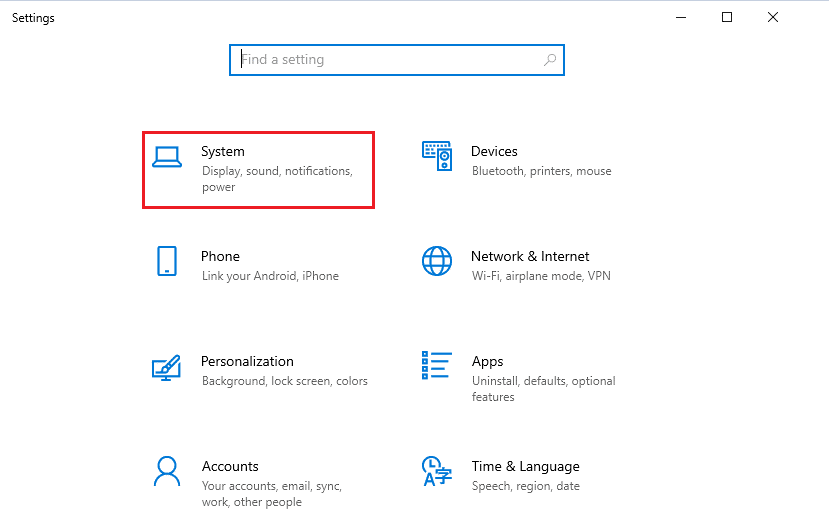
2. ตอนนี้ คลิกที่การตั้งค่าการ แสดงผล จากเมนูด้านซ้าย
3. ถัดไป เลื่อนเมนูด้านขวาลงไปที่เมนู แสดงผลหลายจอ แล้วคลิก การตั้งค่ากราฟิก
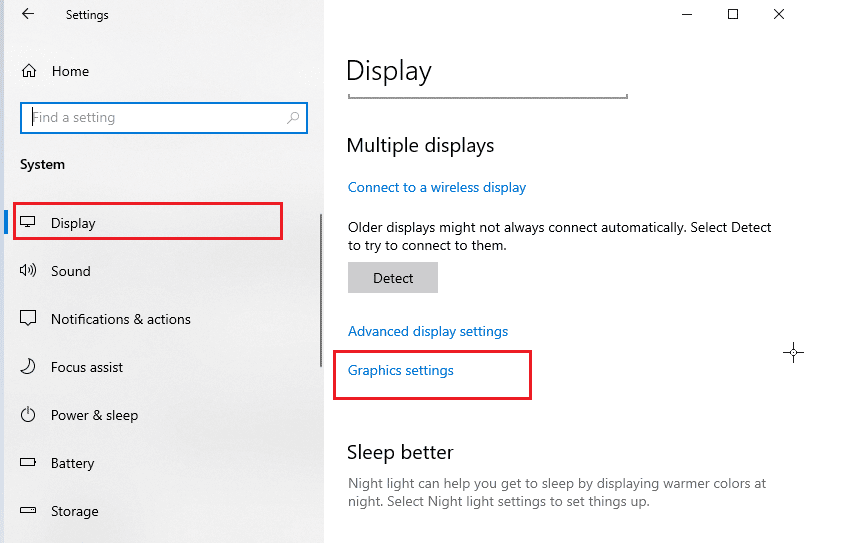
4. ตอนนี้ให้ปิด การตั้งค่าการตั้งเวลา GPU ที่เร่งด้วยฮาร์ดแวร์แล้วรีสตาร์ทพีซีของคุณ
อ่านเพิ่มเติม: อุณหภูมิ GPU ปกติที่ดีสำหรับการเล่นเกมคืออะไร
วิธีที่ 2: ผ่าน Registry Editor
หากคุณไม่พบตัวเลือกในการเปิดคุณลักษณะนี้ในการตั้งค่า คุณสามารถทำได้จาก Registry Editor ดังนี้
1. กดปุ่ม Windows + R พร้อมกันเพื่อเปิดกล่องโต้ตอบ Run
2. ตอนนี้พิมพ์ regedit และกด Enter เพื่อเปิด Registry Editor
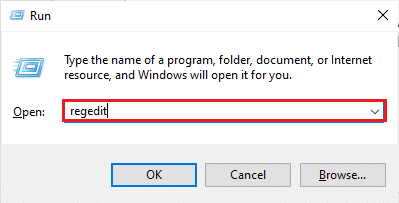
3. ตอนนี้ ไปที่ พาธ ตำแหน่งต่อไปนี้ใน Registry Editor
คอมพิวเตอร์\HKEY_LOCAL_MACHINE\SYSTEM\CurrentControlSet \Control\GraphicsDrivers
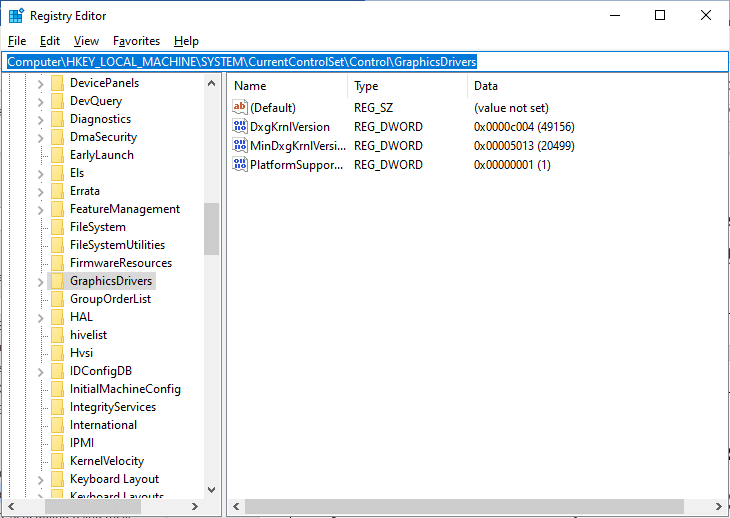
4. ในหน้าจอด้านขวา ให้ค้นหาและดับเบิลคลิกที่ คีย์ HwSchMode และตรวจสอบให้แน่ใจว่าฟิลด์ฐานถูกตั้งค่าเป็นเลขฐานสิบหกตามที่อธิบายไว้
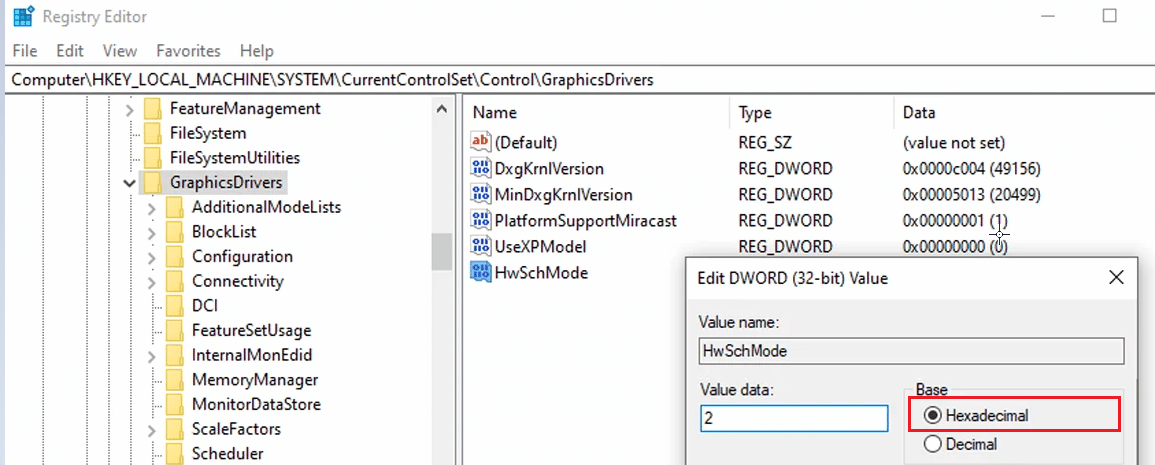
5. คลิกที่ ตกลง เพื่อบันทึกการเปลี่ยนแปลงและ รีสตาร์ท พีซี
อ่านเพิ่มเติม: แก้ไขตัวแก้ไขรีจิสทรีหยุดทำงาน
คำถามที่พบบ่อย (FAQs)
ไตรมาสที่ 1 ฉันควรปิดใช้งานการเร่งด้วยฮาร์ดแวร์ GPU หรือไม่
ตอบ ขึ้นอยู่กับสิ่งที่คุณใช้การเร่งฮาร์ดแวร์ GPU สำหรับ หากคุณใช้เล่นเกม การเปิดใช้ไว้น่าจะดีที่สุด หากคุณใช้งานอื่น เช่น ตัดต่อวิดีโอ การปิดใช้งานเพื่อเพิ่มประสิทธิภาพอาจเป็นประโยชน์ ท้ายที่สุดแล้ว ขึ้นอยู่กับว่าคุณใช้เพื่ออะไรและความต้องการด้านประสิทธิภาพของคุณคืออะไร
ไตรมาสที่ 2 GPU ที่เร่งด้วยฮาร์ดแวร์ทำอะไร
ตอบ GPU ที่เร่งด้วยฮาร์ดแวร์ (หน่วยประมวลผลกราฟิก) ได้รับการออกแบบมาเพื่อใช้งานการประมวลผลกราฟิกแบบเข้มข้นที่ CPU ต้องทำ สิ่งนี้ช่วยให้กราฟิกและวิดีโอราบรื่นขึ้น เร็วขึ้น ช่วยให้ผู้ใช้ได้รับประสบการณ์ที่สนุกสนานยิ่งขึ้น ด้วย GPU ที่เร่งความเร็วด้วยฮาร์ดแวร์ ภาพเคลื่อนไหว 3 มิติที่ซับซ้อนและงานกราฟิกระดับไฮเอนด์อื่นๆ สามารถทำได้เร็วขึ้นและมีประสิทธิภาพดีขึ้น ช่วยให้ผู้ใช้ได้รับประสบการณ์ที่ดียิ่งขึ้น
ไตรมาสที่ 3 การเร่งด้วยฮาร์ดแวร์ส่งผลต่อ RAM หรือไม่
ตอบ ไม่ การเร่งด้วยฮาร์ดแวร์ไม่ส่งผลโดยตรงต่อ RAM RAM ใช้เพื่อเก็บข้อมูลและคำสั่งสำหรับการประมวลผล ในขณะที่การเร่งด้วยฮาร์ดแวร์จะเพิ่มความเร็วในการประมวลผลคำสั่งโดยใช้ฮาร์ดแวร์พิเศษเพื่อทำงานบางอย่าง
ไตรมาสที่ 4 การตั้งเวลา GPU ที่เร่งด้วยฮาร์ดแวร์ทำให้เกิดการพูดติดอ่างหรือไม่?
ตอบ ไม่ การตั้งเวลา GPU ที่เร่งด้วยฮาร์ดแวร์จะไม่ทำให้เกิดการสะดุด ออกแบบมาเพื่อลดการกระตุกและปรับปรุงประสิทธิภาพโดยรวมของหน่วยประมวลผลกราฟิก (GPU) การตั้งเวลา GPU ทำงานโดยให้ GPU จัดลำดับความสำคัญของงาน หมายความว่า GPU จะพยายามทำงานให้เสร็จโดยมีลำดับความสำคัญสูงสุดก่อน ลดเวลาแฝงและปรับปรุงประสิทธิภาพ
Q5. การเร่งด้วยฮาร์ดแวร์ที่คุกคามคืออะไร
ตอบ การเร่งด้วยฮาร์ดแวร์อาจถูกคุกคามจากการขาดทรัพยากรฮาร์ดแวร์ ฮาร์ดแวร์ที่ล้าสมัย และความไม่ลงรอยกันของซอฟต์แวร์ นอกจากนี้ การเร่งฮาร์ดแวร์อาจได้รับผลกระทบจากไวรัสคอมพิวเตอร์ มัลแวร์ และปัญหาด้านความปลอดภัยอื่นๆ
คำถามที่ 6 ฉันควรเปิดใช้งานเลเยอร์การดีบัก GPU สำหรับการเล่นเกมหรือไม่
ตอบ ไม่ เลเยอร์การแก้ไขจุดบกพร่องของ GPU ไม่จำเป็นสำหรับการเล่นเกม เลเยอร์การแก้ไขจุดบกพร่องใช้เพื่อช่วยนักพัฒนาในการระบุและแก้ไขข้อผิดพลาดและปัญหาด้านประสิทธิภาพภายในแอปพลิเคชันของตน ไม่ได้ออกแบบมาเพื่อปรับปรุงประสิทธิภาพการเล่นเกม และอาจส่งผลเสียต่อประสิทธิภาพหากเปิดใช้งาน
ที่แนะนำ:
- 70 สุดยอดบอทโทรเลข
- วิธีค้นหารหัสผ่านชุดล่าสุดโดยใช้ PowerShell
- 21 ซอฟต์แวร์โอเวอร์คล็อก RAM, GPU และ CPU ที่ดีที่สุด
- อุณหภูมิ CPU ปกติขณะเล่นเกมคืออะไร?
เราหวังว่าคำแนะนำนี้จะเป็นประโยชน์ และคุณได้เรียนรู้ว่า การตั้งเวลา GPU ที่เร่งด้วยฮาร์ดแวร์ นั้นดีหรือไม่ดีในระบบของคุณ แจ้งให้เราทราบว่าคุณต้องการเรียนรู้อะไรต่อไป นอกจากนี้ หากคุณมีคำถาม/ข้อเสนอแนะใดๆ เกี่ยวกับบทความนี้ โปรดส่งคำถามเหล่านี้ในส่วนความคิดเห็น
